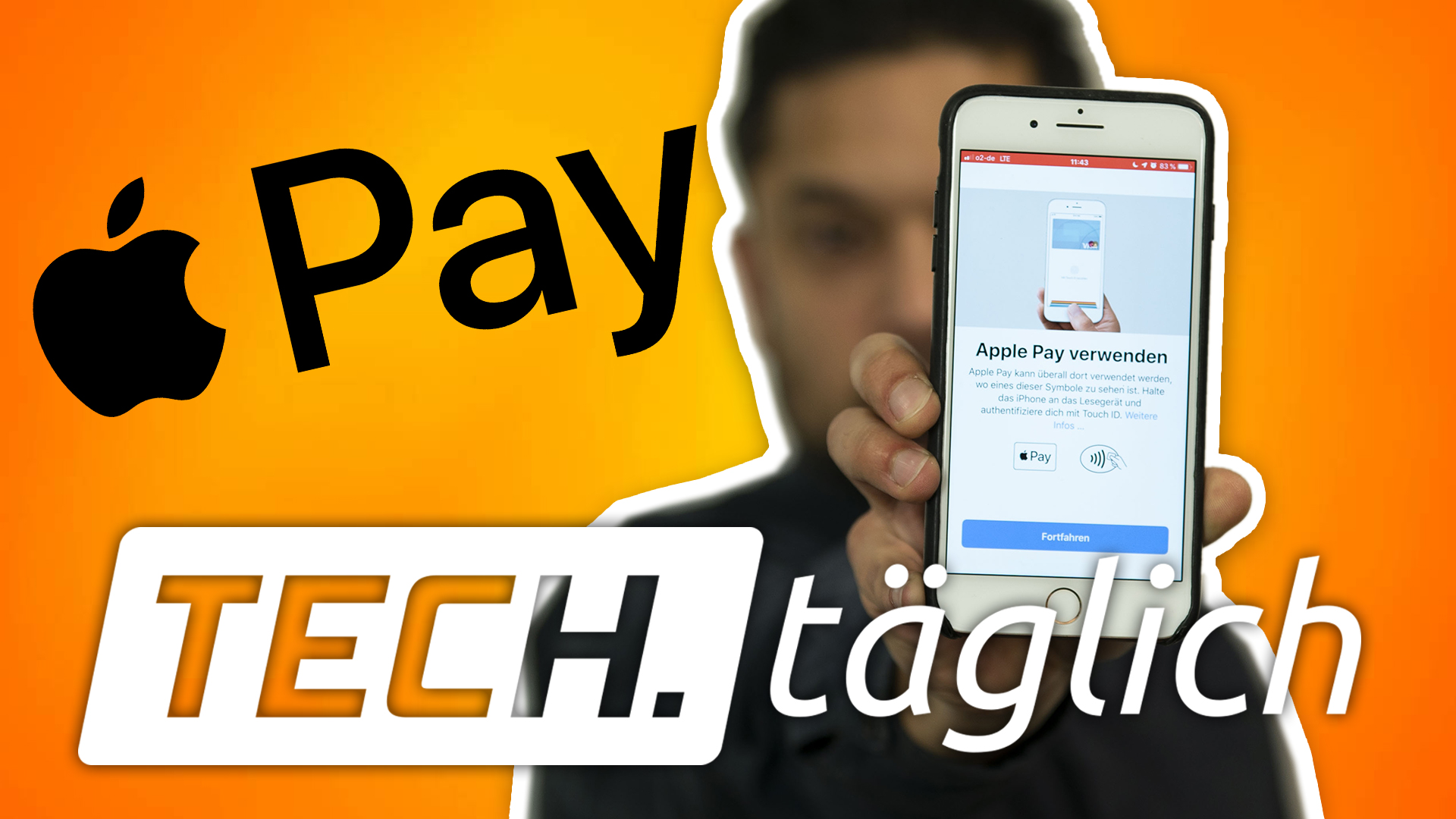Tipp 9: Fotografieren über die Apple Watch
Die Apple Watch dient als Selbstauslöser für Fotos mit dem verbundenen iPhone – einfach auf der Uhr die Kamera-App starten und das iPhone öffnet die Kamera-App im Foto-Modus. Sogar den Fokus kann man verlegen und den Blitz ein- und ausschalten:
So gehts: Tippe im Vorschaubild auf die Stelle, auf die Fokus und Belichtung gelegt werden sollen. Die Blitz- und HDR-Einstellungen bekommt man per festem Tipp auf das Display.
Tipp 10: Videoaufnahme, Zeitraffer und Slow Motion über die Apple Watch starten
Das ist leider nur unter Zuhilfenahme des iPhones möglich:
So gehts: Kamera-App auf der Apple Watch öffnen, dann auf dem iPhone in den gewünschten Aufnahmemodus wechseln. Jetzt kann man die Funktion auf der Smartwatch starten und beenden.
Tipp 11: Mit der Apple Watch bezahlen
Mit der Apple Watch kann man über Apple Pay an vielen Kassen bezahlen. Vorteil: Im Gegensatz zu einer Kreditkarte kann einem der freundliche Kassierer die Uhr nicht einfach aus der Hand reißen.
So gehts: Apple Pay auf dem iPhone einrichten, danach gleich auf der Apple Watch. Oder nachträglich in der Watch-App auf dem iPhone zu Wallet & Apple Pay gehen.
Das Bezahlen: „Ich möchte mit Karte zahlen“ sagen (einige Kassierer wissen immer noch nicht, dass man bei ihnen auch mit Uhr zahlen kann). Zweimal schnell hintereinander auf die Seitentaste der Apple Watch drücken, so dass die Apple-Pay-Karte angezeigt wird. Jetzt die Uhr dicht an das Lesegerät für NFC-Karten halten, bis ein kleines Vibrieren der Uhr die Transaktion bestätigt.
Mehr zum Thema Apple Pay im Video:
Tipp 12: Siri leiser stellen
Siri spricht auf der Apple Watch in höchstmöglicher Lautstärke. Das lässt sich zum Glück ändern:
So gehts: Man braucht eine Apple Watch Series 3 oder neuer, mindestens mit watchOS 5. Gehe in die Einstellungen-App auf der Uhr -> Allgemein -> Siri. Unten findet man den Lautsprecher, über den man Siri leiser stellt.
Tipp 13: Musik direkt auf der Apple Watch speichern
Musik kann man direkt von der Apple Watch auf Bluetooth-Kopfhörern abspielen – ideal zum Beispiel beim Sporteln ohne iPhone.
So gehts: In der Watch-App auf dem iPhone -> Meine Uhr -> Musik -> Musik hinzufügen die Playlisten, Interpreten etc. auswählen, die auf den Uhrenspeicher übertragen werden sollen. Funktioniert auch für Apple Music. Die Dateien werden dann übertragen, wenn die Uhr im Ladegerät liegt.
Tipp 14: Homescreen anpassen
Den Homescreen kann man anpassen:
So gehts: Wie auf dem iPhone den Finger leicht auf den Homescreen legen. Wackeln die Symbole, kann man sie an die gewünschten Positionen verschieben. Zum Beenden Krone drücken. Wer die Wabenstruktur generell nicht mag, drückt fest auf dem Homescreen und wählt Listenansicht.
Tipp 15: Apple Watch direkt mit einem WLAN verbinden
Die Apple Watch kommt über das iPhone in das Internet, doch ist auch eine direkte WLAN-Verbindung möglich:
So gehts: Gehe in die Einstellungen der Apple Watch -> WLAN und wähle hier das gewünschte Netz aus. Anforderungen und weitere Infos siehe Apple Watch: WLAN einrichten, so gehts.